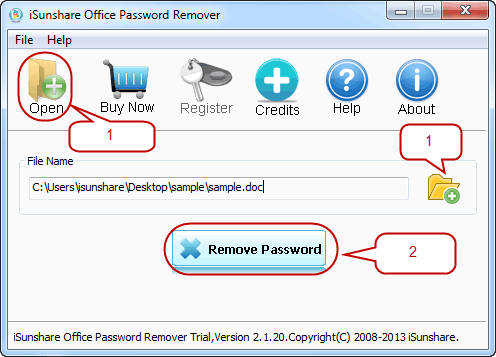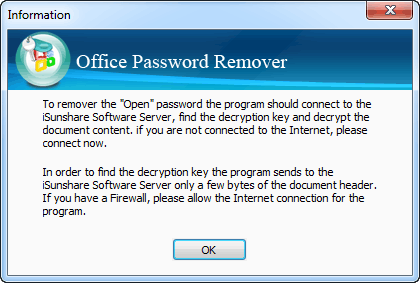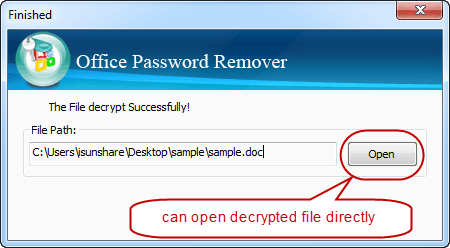So entfernen Sie das Office-Passwort
Hier empfehlen wir ein einfaches Dienstprogramm zum Entfernen des Office-Passworts. Mit diesem Programm kann MS Word- und Excel-Passwort entfernt werden. Es unterstützt *.doc und *.xls Dateien. Wir nehmen das Entfernen des Word-Passworts als Beispiel. In der folgenden Anleitung erfahren Sie, wie Sie das Passwort für MS Word-Datei entfernen.
Anleitung: Entfernen Sie das Office-Passwort Schritt für Schritt
Mit diesem Tutorial können Sie das Passwort für Word- und Excel-Dateien einfach und schnell entfernen.
Schritt 1: Downloaden, installieren und führen Sie ihn aus.
Klicken Sie auf die folgende Schaltfläche, um den Installationsassistenten herunterzuladen und zu befolgen, um den Office Passwort Entferner auf Ihrem PC zu installieren, und führen Sie ihn dann aus.

Hinweis: Entschlüsseln Sie nur die ersten 10 Zeilen der Microsoft Excel-Dokumente und 200 Zeichen der Microsoft Word-Dokumente, die mit dem geöffneten Passwort geschützt sind.
Schritt 2: Fügen Sie verschlüsselte Office-, Word- oder Excel-Dateien hinzu.
Drücken Sie die Schaltfläche "Öffnen" (oder wählen Sie den Menüpunkt "Datei|Datei öffnen") und suchen Sie nach der verschlüsselten Office-Datei. Wählen Sie diese Option aus, und dann finden Sie die verschlüsselte Word-/Excel-Datei im Feld "Dateiname".
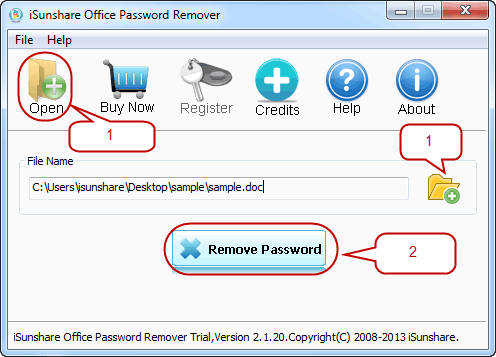
Schritt 3: Entfernen Sie das Passwort
Klicken Sie auf die Schaltfläche Passwort entfernen, wie in der Abbildung oben dargestellt, um das Passwort für die Word-/Excel-Datei zu entfernen. Im ganzen Prozess sollten Sie sicherstellen, dass das Programm mit dem iSunshare Softwareserver oder mit dem Internet verbunden ist.
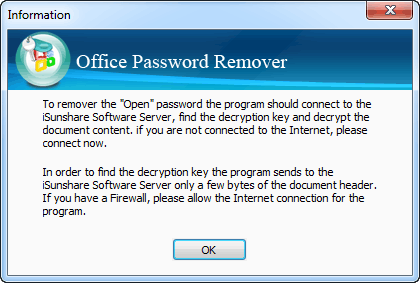
Schritt 4: Klicken Sie auf "Öffnen", um die entschlüsselte Word-Datei zu öffnen
Wenn Sie das verlorene Passwort mit iSunshare Office Passwort Entferner erfolgreich entfernen, wird das unten gezeigte Dialogfeld angezeigt. Wenn Sie auf die Schaltfläche "Öffnen" klicken, können Sie die Kopie des Zieldokuments direkt öffnen.
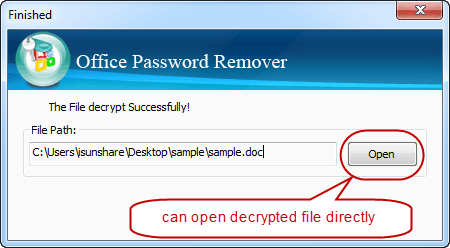
Wie Sie sehen, ist der Passwort-Entferner einfach und schnell zu bedienen.
Zögern Sie nicht und laden Sie Office Passwort Entferner herunter, um das Passwort für MS Word- und Excel-Dateien zu entfernen.

Stichworte: Wie stelle ich das Office Passwort wieder her? Wie stelle ich das Windows Passwort wieder her?
Verwandte Links: